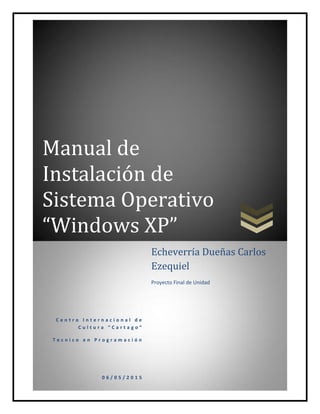
Manual de Instalación de Windows XP
- 1. Manual de Instalación de Sistema Operativo “Windows XP” C e n t r o I n t e r n a c i o n a l d e C u l t u r a “ C a r t a g o ” T e c n i c o e n P r o g r a m a c i ó n 0 6 / 0 5 / 2 0 1 5 Echeverría Dueñas Carlos Ezequiel Proyecto Final de Unidad
- 2. Laboratorio de Sistemas Echeverría Dueñas Carlos Ezequiel Página 1 1.-Booteo Introducir el disco o memoria USB donde tenga localizado el Sistema Operativo XP y reinicie la computadora. Enseguida, al momento de arrancar y lea el disco duro aparecerá unas opciones en la parte de abajo y presionaran la tecla indicada donde agá la acción “BOOT” en mi caso es F8, continuación te mandara al menú de Boot
- 3. Laboratorio de Sistemas Echeverría Dueñas Carlos Ezequiel Página 2 Presionaran la letra que te permite la opción de arrancar con el CD-ROM e iniciara el proceso de instalación. También puede que al iniciar la computadora al arrancar le puede dar la opción de simplemente no presionar ninguna tecla para iniciar con el disco y así mismo iniciara el proceso de instalación.
- 4. Laboratorio de Sistemas Echeverría Dueñas Carlos Ezequiel Página 3 2. Inicio Para iniciar la instalación, cargara los archivos (esto puede tardar) y les aparecerá el siguiente menú donde presionaran la tecla que hace la acción de instalar Windows XP. Después les dará los términos y condiciones, se leerán y presionaran la tecla indicada que haga la acción de “Aceptar” para continuar.
- 5. Laboratorio de Sistemas Echeverría Dueñas Carlos Ezequiel Página 4 Ahora seleccionamos la unidad donde queremos instalar los datos del sistema operativo y daremos clic en Enter.
- 6. Laboratorio de Sistemas Echeverría Dueñas Carlos Ezequiel Página 5 3. Formateo A continuacion nos preguntara que tipo de formateo queremos y nos da 4 opciones: NTFS<Rapido> FAT<Rapido> NTFS FAT Seleccionaremos la opcion de NTFS y presionaremos “Enter”.Se elije esa opcion por que es la forma mas segura de formatear. Ahora iniciara el proceso de formateo y tardara unos minutos asi que abra que esperar a que termine.
- 7. Laboratorio de Sistemas Echeverría Dueñas Carlos Ezequiel Página 6 Al término iniciara copiando los archivos del S.O. al disco duro de igual forma tardara un momento.
- 8. Laboratorio de Sistemas Echeverría Dueñas Carlos Ezequiel Página 7
- 9. Laboratorio de Sistemas Echeverría Dueñas Carlos Ezequiel Página 8 Ahora pedirá que se reinicie la máquina y es necesario expulsar el disco o memoria USB donde este el archivo de instalación de Windows XP. Cuando se haya iniciado de nuevo la computadora empezará como normalmente inicia Windows XP y será necesario que se introduzca de nuevo el disco o memoria USB antes de que termine de cargar el arranque para el término de la instalación.
- 10. Laboratorio de Sistemas Echeverría Dueñas Carlos Ezequiel Página 9 4. Instalación y Configuración del S.O. Ahora empezará ya los términos de la instalación donde te pedirá las configuraciones básicas que necesita el S.O. pero por mientras se tiene que esperar a que te las pida.
- 11. Laboratorio de Sistemas Echeverría Dueñas Carlos Ezequiel Página 10 Una de las configuraciones que te pedirá son las siguientes: Primero te pedirá la configuración de idioma y regionales
- 12. Laboratorio de Sistemas Echeverría Dueñas Carlos Ezequiel Página 11 En esta parte no moveremos nada y daremos siguiente, a continuación te pedirá el nombre y organización y tendrás que llenar la solicitud. Continuaremos dando clic en siguiente.
- 13. Laboratorio de Sistemas Echeverría Dueñas Carlos Ezequiel Página 12 Ahora pedirá la clave del producto y pondremos el siguiente serial: V2C47-MK7DJ- 3R89F-D2KXW-VPK3J y darás clic en siguiente Ahora te pedirá que hagas una contraseña (si se desea poner una contraseña) llenaremos la solicitud y daremos siguiente.
- 14. Laboratorio de Sistemas Echeverría Dueñas Carlos Ezequiel Página 13
- 15. Laboratorio de Sistemas Echeverría Dueñas Carlos Ezequiel Página 14 En esta ocasión pedirá la fecha y hora de tu ubicación, al terminar daremos clic en siguiente.
- 16. Laboratorio de Sistemas Echeverría Dueñas Carlos Ezequiel Página 15 Ahora continuara la instalación. Pero ahora pedirá otra configuración, la segunda configuración que pide es la siguiente: Configuración de Red, en la primera parte pedirá que selecciones que configuración quieres, la clásica o personalizada, elegiremos la opción de configuración típica.
- 17. Laboratorio de Sistemas Echeverría Dueñas Carlos Ezequiel Página 16 Daremos Clic en Siguiente.
- 18. Laboratorio de Sistemas Echeverría Dueñas Carlos Ezequiel Página 17 A continuación pedirá si la pc se desea que este en un dominio y elegiremos la primera opción y damos clic en siguiente. Continuara con la instalación.
- 19. Laboratorio de Sistemas Echeverría Dueñas Carlos Ezequiel Página 18 Después de varios minutos la instalación finaliza y el S.O. Windows XP está listo para usarse, pero antes pide una última configuración donde pide como te conectaras a internet, en una red de área local o línea de suscriptor digital, en esta seleccionaremos la primera opción y daremos clic en siguiente.
- 20. Laboratorio de Sistemas Echeverría Dueñas Carlos Ezequiel Página 19 Ahora pregunta si utilizas nombre y contraseña para conectarse a internet, seleccionaremos la primera opción y en siguiente.
- 21. Laboratorio de Sistemas Echeverría Dueñas Carlos Ezequiel Página 20 Ahora pide tres datos para confirmar tu proveedor y llenaras la solicitud con el Nombre de usuario y la contraseña para la conexión a internet. Daremos clic en siguiente.
- 22. Laboratorio de Sistemas Echeverría Dueñas Carlos Ezequiel Página 21 En los últimos términos te da la opción si quieres registrarte en Microsoft y si lo desea selecciona la opción de registrarse, si no solamente elija opción de no registrarse ahora. Clic en siguiente.
- 23. Laboratorio de Sistemas Echeverría Dueñas Carlos Ezequiel Página 22 Con esto se termina la instalación y podrás utilizar el S.O. en todas sus funciones.
- 24. Laboratorio de Sistemas Echeverría Dueñas Carlos Ezequiel Página 23 5. Apariencia Iniciaremos con la apariencia del sistema y yo descargue temas sencillos de internet y para ponerlos se hace lo siguiente. Después de haber descargado en la carpeta Resources que se encuentra en C:WINDOWS/Resources/Themes ahí pegaremos el tema de Windows descargados. Al término de este daremos doble clic izquierdo en la aplicación y dará las siguientes opciones donde solo daremos aceptar.
- 25. Laboratorio de Sistemas Echeverría Dueñas Carlos Ezequiel Página 24 Se cambiara el escritorio y puntero en el tema elegido
- 26. Laboratorio de Sistemas Echeverría Dueñas Carlos Ezequiel Página 25 Para que terminar en la carpeta que se descargo debe estar otra carpeta que se llame “Stylers” y este lo cortaremos y pegaremos en la siguiente dirección C: Archivos de programa/Styler/TB/Skin/Stylers ahí mismo se pegara la carpeta. En la parte señalada con la flecha daremos clic derecho y des seleccionamos las siguientes opciones: Botones estándar, Barra de direcciones y vínculos y con esos cambios esto pasara en las ventanas de Windows.
- 27. Laboratorio de Sistemas Echeverría Dueñas Carlos Ezequiel Página 26 Como se puede notar cambio la parte superior de la ventana. Nota importante para poder cambiar el Styler es necesario tener instalado el programa Stylers, esto dará las carpetas mencionadas en el sistema.
- 28. Laboratorio de Sistemas Echeverría Dueñas Carlos Ezequiel Página 27 Ahora le daremos importancia al Tapiz y Protector de pantalla, esto lo haremos de la siguiente forma: En el escritorio sin seleccionar nada daremos clic derecho y seleccionamos la opción propiedades y dará este menú de opciones: Seleccionamos la opción de escritorio y ahora nos presentara este menú.
- 29. Laboratorio de Sistemas Echeverría Dueñas Carlos Ezequiel Página 28 Daremos clic en examinar y elegiremos la imagen que nos guste.
- 30. Laboratorio de Sistemas Echeverría Dueñas Carlos Ezequiel Página 29 Abrir, y después en aceptar. Nos cerrara todo y haremos de nuevo el mismo procedimiento para abrir el menú pero en vez de seleccionar la opción de escritorio ahora seleccionaremos la opción de Protector de pantalla. Ahora seleccionaremos la parte en azul para que nos habrá un menú en forma de cascada y seleccionaremos el protector de pantalla que queramos yo descargue uno de internet y este es su función.
- 31. Laboratorio de Sistemas Echeverría Dueñas Carlos Ezequiel Página 30 Para esto igualmente se da clic en aceptar y listo pero para terminar aremos el mismo procedimiento y ahora seleccionaremos la opción Apariencia.
- 32. Laboratorio de Sistemas Echeverría Dueñas Carlos Ezequiel Página 31 Y damos clic en la opción ventanas y botones y elegiremos la opción que este más acorde al tema, y con esto está terminado la apariencia del sistema.
- 33. Laboratorio de Sistemas Echeverría Dueñas Carlos Ezequiel Página 32 6. Rendimiento del S.O. Uno de los mejores trucos para que tenga un mejor rendimiento la pc es cambiando los efectos visuales y se cambian con los siguientes procedimientos: En Mi PC oprimimos el botón derecho del mouse y seleccionamos la opción de propiedades y mostrara el siguiente menú. Nos enlazamos en la pestaña de opciones avanzadas y elegiremos la opción de configurar en Rendimiento.
- 34. Laboratorio de Sistemas Echeverría Dueñas Carlos Ezequiel Página 33 Mostrará otra ventana donde seleccionaremos la opción de personalizar y a continuación des seleccionaremos todos los recuadros menos los siguientes: Suavizar bordes, Usar estilos, Usar tareas y usar sombras y daremos clic en la opción aplicar.
- 35. Laboratorio de Sistemas Echeverría Dueñas Carlos Ezequiel Página 34 Ahora cargara la nueva configuración y la aplicara y se notara un mejor rendimiento en la pc. Otra forma para optimizar la pc es cambiar el tamaño de la memoria virtual y hay que hacer el mismo procedimiento solamente que ahora seleccionaremos la pestaña de opciones avanzadas Y haremos lo siguiente.
- 36. Laboratorio de Sistemas Echeverría Dueñas Carlos Ezequiel Página 35 En la parte de memoria virtual le daremos clic en cambiar Atención ahora tomaremos nota de la cifra recomendada en la parte de abajo y esta cantidad la pondremos en la casilla de “Tamaño Inicial” y en la casilla de “Tamaño Máximo” le pondremos lo doble como a continuación.
- 37. Laboratorio de Sistemas Echeverría Dueñas Carlos Ezequiel Página 36 Ahora daremos clic en establecer y aceptar al termino de esto deberás reiniciar la pc y notaras la diferencia en segundos. Lista para un mejor funcionamiento.
- 38. Laboratorio de Sistemas Echeverría Dueñas Carlos Ezequiel Página 37 7. Partición del disco duro. Para poder hacer una partición en el disco duro es importante contar con el programa de Mini Tool Partition Wizard y al tenerlo instalado haremos lo siguiente: Abrimos el programa y se mostrara en su interfaz. Como se puede ver muestra el espacio total del disco duro y para iniciar la partición seleccionaremos la unidad C: y daremos clic derecho y oprimimos la opción Move/Resize y mostrara la siguiente ventana.
- 39. Laboratorio de Sistemas Echeverría Dueñas Carlos Ezequiel Página 38 Ahora moveremos el espacio a modo de que sea la mitad para la unidad C: y la mitad para la partición y haremos la acción de ok.
- 40. Laboratorio de Sistemas Echeverría Dueñas Carlos Ezequiel Página 39 Esta listo, ahora seleccionaremos la partición que acabamos de hacer y daremos clic derecho y seleccionamos la opción créate.
- 41. Laboratorio de Sistemas Echeverría Dueñas Carlos Ezequiel Página 40 Mostrará esta ventana y todo lo dejaremos exactamente como esta solamente le pondremos un nombre y presionaremos la opción de ok. A continuación daremos clic en la opción de Aply y será todo.
- 42. Laboratorio de Sistemas Echeverría Dueñas Carlos Ezequiel Página 41 Ahora entra a Mi PC y veras la partición. Listo.